مشترك في مسابقة صاحب افضل درس في منتديات تصميم التعليمية
بسم الله الرحمن الرحيم
اولاً اعتذر عن طول غيابى عن المنتدى لظروف الدراسة .. وها قد عدت بدرس جديد من ترجمتى ارجو ان ينال اعجابكم
الدرس عبارة عن رسم بوستر للفيلم الشهير Lord Of The Rings بالفوتوشوب وهو درس احترافى .. فلنبدأ معا
اولا قم بفتح صورة تصلح كخلفية للبوستر ولتكن هذه الصورة :

قم بالذهاب الى Filter >>Blur >>Gaussian Blur , وطبق الآتى :

الآن قم بإضافة صور الشخصيات التى تريدها هكذا :

عظييييم .. قم الآن بمسح الحواف الزائدة فى الصور باستخدام ممحاه ناعمة :

ستجد ان بعض الصور اضاءتها اعلى من غيرها قم بتعديل الاضاءة عن طريق Image
> Adjustments > Curves بالأعدادات التى تراها مناسبة:


جيد جدا .. الآن باستخدام فرشاه ناعمة كبيرة قم بعمل اضاءة كالآتى :

قم الآن بالبحث عن ****ure مثل هذا وضعه فى طبقة جديدة :

سنزيد الآن من حدة هذه الصورة عن طريق Filter > Sharp > Sharpen More مرتين :

الآن قم بتغيير المود الى Overlay وقلل ال Opacity الى 8%

قربنا نخلص ! :jn01: قم الآن بدمج جميع الطبقات مع بعضها ثم اذهب الى Image > Adjustments > Color Balance وقم بتطبيق الآتى :

قم الآن بإضافة بعض الكلمات بهذا الخط ( تحميله من هنـــــــــــــــــــا ) واسمه Tengwar Cursive.
سنقوم بإمالة النص الذى كتبناه عن طريق Warp **** كالآتى :
قم الان بتحريك النص واجعله فوق مصدر الاضاءة وقلل ال Opacity الى 50% :

حسنا .. اذهب الى Edit > Copy Merged ثم الى Edit > Paste وقم بتغيير المود الى Overlay :

وبهذا انتهينا بعد اضافة لوجو الفيلم وبعض النصوص اسفل البوستر :22:
. النتيجهـ النهائيهـ |:.
النتيجهـ النهائيهـ |:.

فى انتظار ردودكم وتطبيقاتكم :jn24:
اولاً اعتذر عن طول غيابى عن المنتدى لظروف الدراسة .. وها قد عدت بدرس جديد من ترجمتى ارجو ان ينال اعجابكم
الدرس عبارة عن رسم بوستر للفيلم الشهير Lord Of The Rings بالفوتوشوب وهو درس احترافى .. فلنبدأ معا
اولا قم بفتح صورة تصلح كخلفية للبوستر ولتكن هذه الصورة :

قم بالذهاب الى Filter >>Blur >>Gaussian Blur , وطبق الآتى :

الآن قم بإضافة صور الشخصيات التى تريدها هكذا :

عظييييم .. قم الآن بمسح الحواف الزائدة فى الصور باستخدام ممحاه ناعمة :

ستجد ان بعض الصور اضاءتها اعلى من غيرها قم بتعديل الاضاءة عن طريق Image
> Adjustments > Curves بالأعدادات التى تراها مناسبة:


جيد جدا .. الآن باستخدام فرشاه ناعمة كبيرة قم بعمل اضاءة كالآتى :

قم الآن بالبحث عن ****ure مثل هذا وضعه فى طبقة جديدة :

سنزيد الآن من حدة هذه الصورة عن طريق Filter > Sharp > Sharpen More مرتين :

الآن قم بتغيير المود الى Overlay وقلل ال Opacity الى 8%

قربنا نخلص ! :jn01: قم الآن بدمج جميع الطبقات مع بعضها ثم اذهب الى Image > Adjustments > Color Balance وقم بتطبيق الآتى :

قم الآن بإضافة بعض الكلمات بهذا الخط ( تحميله من هنـــــــــــــــــــا ) واسمه Tengwar Cursive.
سنقوم بإمالة النص الذى كتبناه عن طريق Warp **** كالآتى :
قم الان بتحريك النص واجعله فوق مصدر الاضاءة وقلل ال Opacity الى 50% :

حسنا .. اذهب الى Edit > Copy Merged ثم الى Edit > Paste وقم بتغيير المود الى Overlay :

وبهذا انتهينا بعد اضافة لوجو الفيلم وبعض النصوص اسفل البوستر :22:
.
 النتيجهـ النهائيهـ |:.
النتيجهـ النهائيهـ |:.
فى انتظار ردودكم وتطبيقاتكم :jn24:




 من طرف
من طرف 
